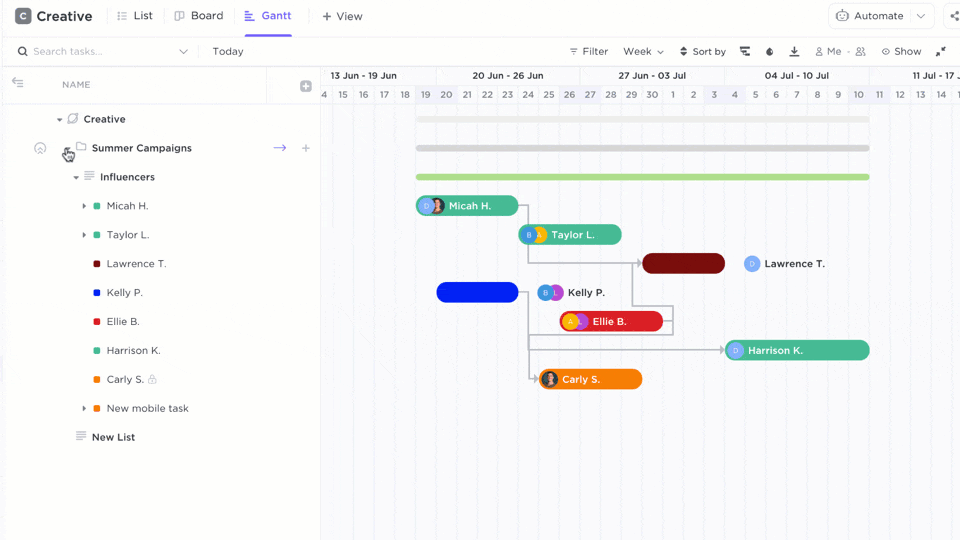Costruite un'area di lavoro grafico Gantt di base in Documenti Google con questo tutorial facile da seguire. Tratteremo tutti i passaggi della creazione di un grafico Gantt e aggiungeremo nuove competenze al vostro bagaglio di conoscenze Project management di Google conoscenza.👩💻
Alla fine di questo articolo, imparerete:
- Come inserire un Gantt Chart da un foglio di calcolo Google esistente
- Come creare un diagramma di Gantt con un grafico a barre impilate
- Un modo migliore per creare un grafico Gantt (suggerimento: non è in Google Documenti!)
Come creare un grafico di base su Google Documenti
Se dovete creare un grafico Gantt da zero in Google Documenti, passate alla versione 2 del tutorial.
📄 Metodo 1: inserimento da un grafico Gantt esistente di Fogli Google
- Aprite un nuovo documento da Google Drive
- Fare clic su Insert > Chart > From Sheets
/$$$img/ https://clickup.com/blog/wp-content/uploads/2022/01/image14.png
/%img/
Creato in Google Documenti
- Scegliete il vostro foglio di calcolo >cliccate su Seleziona per applicarlo
- Selezionate di nuovo l'immagine e, nell'angolo in basso a sinistra, fate clic sull'icona a forma di ellisse > Tutte le opzioni immagine dal menu a discesa
Bonus: Imparare_ **Come creare una sequenza temporale del progetto in Google Docs !
- Determinare rapidamente il tempo necessario per completare un'attività passando il mouse sulle barre di stato
- Visualizzare il file percorso critico (catena di attività cruciali per il completamento di un progetto)
- Gestire le attività di un progetto in singoli o in gruppi
/$$$img/ https://clickup.com/blog/wp-content/uploads/2022/01/image18.gif clickUp percorso critico e margini di flessibilità /$$$img/
Attivare/disattivare le funzioni di Percorso critico e le funzionalità di Slack Time sono attivate o disattivate per una maggiore personalizzazione
Con l'editor drag-and-drop, è possibile apportare modifiche al grafico Gantt in pochi secondi, senza dover ricominciare da zero:
- Regolate le date di inizio e di scadenza senza creare una seconda tabella
- Aggiungere attività in qualsiasi momento per adattarle all'ambito del piano di progetto
- Aprire un'attività per ottenere la descrizione, gli assegnatari, i dati del progetto e altro ancora
/$$$img/ https://clickup.com/blog/wp-content/uploads/2022/01/image5.gif clickUp vista Gantt barra laterale /$$$img/
Regolare le colonne alla dimensione desiderata trascinando la larghezza nella barra laterale della vista Gantt
Cosa c'è dopo?
Quando i grafici Gantt di base in Documenti non sono sufficienti, create il vostro grafico di Gantt professionale in ClickUp e condividilo gratis con chiunque! 🤩